vue2.0在table中全选和反选
这次给大家带来vue2.0在table中全选和反选,vue2.0在table中全选和反选的注意事项有哪些,下面就是实战案例,一起来看一下。
具体怎么实现的呢?
使用localstorage来存储页面信息 中已经有写项目是怎么创建的所以小颖在这里就不重复了,其实只是在上篇文章的基础上稍微做了改动:
App.vue文件
<template>
<p id="app">
<router-view/>
</p>
</template>
<script>
export default {
name: 'app'
}
</script>
<style>
#app {
font-family: 'Avenir', Helvetica, Arial, sans-serif;
-webkit-font-smoothing: antialiased;
-moz-osx-font-smoothing: grayscale;
color: #2c3e50;
}
li,
dl,
dt,
dd,
h1,
h2,
h3,
h4,
h5,
h6,
hgroup,
p,
blockquote,
figure,
form,
fieldset,
input,
legend,
pre,
abbr,
button {
margin: 0;
padding: 0;
}
ul,
ol {
list-style: none;
margin: 0;
padding: 0;
}
*,
*::before,
*::after {
box-sizing: border-box;
}
p,
p,
dl,
dt,
dd {
margin: 0;
padding: 0;
}
a {
color: inherit;
text-decoration: none;
}
.checkout-title {
position: relative;
margin-bottom: 41px;
text-align: center;
}
.checkout-title::before {
position: absolute;
top: 50%;
left: 0;
content: "";
width: 100%;
height: 1px;
background: #ccc;
z-index: 0;
}
.checkout-title span {
position: relative;
padding: 0 1em;
background-color: #fff;
font-family: "moderat", sans-serif;
font-weight: bold;
font-size: 20px;
color: #605F5F;
z-index: 1;
}
</style>home.vue文件
<template>
<p class="container">
<p class="checkout-title">
<span>购物车</span>
</p>
<table class="product_table">
<tbody>
<template v-for="(list,index) in table_list">
<tr>
<td width="7%" min-width="94px" v-if="index===0">
<input type="checkbox" v-model='checked' v-on:click='checkedAll'></td>
<td width="7%" v-if="index!==0">
<input type="checkbox" v-model='checkList' :value="list.id">
</td>
<td width="43%">{{list.product_inf}}</td>
<td width="10%" v-if="index===0">{{list.product_price}}</td>
<td width="10%" v-if="index!==0">¥{{list.product_price}}</td>
<td width="10%">{{list.product_quantity}}</td>
<td width="10%">{{list.total_amount}}</td>
<td width="20%" v-if="index===0">编辑</td>
<td width="20%" v-if="index!==0">
<a href="#" rel="external nofollow" rel="external nofollow" class="update">修改</a>
<a href="#" rel="external nofollow" rel="external nofollow" class="delete">删除</a>
</td>
</tr>
</template>
</tbody>
</table>
<p class="price_total_bottom">
<p class="price_total_ms">
<label>合计:{{allProductTotal}}</label>
<router-link to="/userAddress">结账</router-link>
</p>
</p>
</p>
</template>
<script>
import userAddress from './address'
export default {
components: {
userAddress
},
data() {
return {
table_list: [{
'id': 0,
'product_inf': '商品信息',
'product_price': '商品金额',
'product_quantity': '商品数量',
'total_amount': '总金额'
}, {
'id': '1',
'product_inf': '女士银手链',
'product_price': 120,
'product_quantity': 200,
'total_amount': 24000
}, {
'id': '2',
'product_inf': '女士银手镯',
'product_price': 380,
'product_quantity': 200,
'total_amount': 72000
}, {
'id': '3',
'product_inf': '女士银耳环',
'product_price': 100,
'product_quantity': 200,
'total_amount': 20000
}],
checked: false,
allProductTotal: null,
checkList: ['1', '3']
}
},
methods: {
checkedAll: function() {
var _this = this;
console.log(_this.checkList);
if (_this.checked) { //实现反选
_this.checkList = [];
} else { //实现全选
_this.checkList = [];
_this.table_list.forEach(function(item, index) {
if (index > 0) {
_this.checkList.push(item.id);
}
});
}
}
},
watch: { //深度 watcher
'checkList': {
handler: function(val, oldVal) {
if (val.length === this.table_list.length - 1) {
this.checked = true;
} else {
this.checked = false;
}
},
deep: true
}
}
}
</script>
<!-- Add "scoped" attribute to limit CSS to this component only -->
<style scoped>
.container {
padding: 69px 0 54px 0;
}
table {
border-collapse: collapse;
border-color: transparent;
text-align: center;
}
.product_table,
.product_table tbody {
width: 100%
}
.product_table tr:first-child {
background: #ece6e6;
color: #e66280;
font-size: 20px;
}
.product_table td {
border: 1px solid #f3e8e8;
height: 62px;
line-height: 62px;
}
.product_table a.update:link,
.product_table a.update:visited,
.product_table a.update:hover,
.product_table a.update:active {
color: #1CE24A;
}
.product_table a.delete:link,
.product_table a.delete:visited,
.product_table a.delete:hover,
.product_table a.delete:active {
color: #ffa700;
}
.price_total_bottom {
font-size: 20px;
padding: 20px 10px;
}
.price_total_ms {
text-align: right;
}
.price_total_bottom .price_total_ms label {
margin-right: 100px;
}
.price_total_bottom .price_total_ms a {
cursor: default;
text-align: center;
display: inline-block;
font-size: 20px;
color: #fff;
font-weight: bold;
width: 220px;
height: 54px;
line-height: 54px;
border: 0;
background-color: #f71455;
}
</style>相信看了本文案例你已经掌握了方法,更多精彩请关注php中文网其它相关文章!
推荐阅读:
Atas ialah kandungan terperinci vue2.0在table中全选和反选. Untuk maklumat lanjut, sila ikut artikel berkaitan lain di laman web China PHP!

Alat AI Hot

Undresser.AI Undress
Apl berkuasa AI untuk mencipta foto bogel yang realistik

AI Clothes Remover
Alat AI dalam talian untuk mengeluarkan pakaian daripada foto.

Undress AI Tool
Gambar buka pakaian secara percuma

Clothoff.io
Penyingkiran pakaian AI

AI Hentai Generator
Menjana ai hentai secara percuma.

Artikel Panas

Alat panas

Notepad++7.3.1
Editor kod yang mudah digunakan dan percuma

SublimeText3 versi Cina
Versi Cina, sangat mudah digunakan

Hantar Studio 13.0.1
Persekitaran pembangunan bersepadu PHP yang berkuasa

Dreamweaver CS6
Alat pembangunan web visual

SublimeText3 versi Mac
Perisian penyuntingan kod peringkat Tuhan (SublimeText3)

Topik panas
 1384
1384
 52
52
 Bagaimana untuk melaksanakan fungsi pilih semua/nyahpilih semua dalam JavaScript?
Oct 16, 2023 am 09:28 AM
Bagaimana untuk melaksanakan fungsi pilih semua/nyahpilih semua dalam JavaScript?
Oct 16, 2023 am 09:28 AM
Bagaimana untuk melaksanakan fungsi pilih semua/nyahpilih semua dalam JavaScript? Apabila membangunkan halaman web, anda sering menghadapi keperluan untuk memilih atau menyahpilih berbilang kotak semak. Keperluan ini sangat biasa dalam senario seperti senarai data dan borang. Fungsi pilih semua/nyahpilih semua boleh dilaksanakan dengan mudah menggunakan JavaScript. Contoh kod khusus diterangkan di bawah. Pertama, kami memerlukan halaman HTML untuk menunjukkan fungsi ini. Berikut ialah struktur HTML asas: <!DOCT
 Apakah ctrl untuk menambah untuk memilih semua Apakah ctrl untuk menambah untuk memilih semua kandungan?
Feb 22, 2024 pm 03:20 PM
Apakah ctrl untuk menambah untuk memilih semua Apakah ctrl untuk menambah untuk memilih semua kandungan?
Feb 22, 2024 pm 03:20 PM
Dalam dokumen perkataan, tahan ctrl dan tambah A untuk memilih semua. Analisis 1 Mula-mula buka dokumen perkataan dan tahan kekunci ctrl pada papan kekunci. 2 Kemudian tahan kekunci ctrl dan klik kekunci A. 3Akhir sekali, anda boleh melihat bahawa semua kandungan dalam dokumen dipilih. Tambahan: Senarai kekunci pintasan Ctrl Kekunci pintasan 1Ctrl terutamanya dicapai oleh Ctrl ditambah kekunci lain pada papan kekunci. Ctrl+S untuk menyimpan, Ctrl+W untuk menutup atur cara, Ctrl+N untuk mencipta, Ctrl+O untuk membuka, Ctrl+Z untuk membuat asal, Ctrl+F untuk mencari, Ctrl+X untuk memotong, Ctrl+C untuk menyalin, Ctrl+V untuk menampal, Ctrl+A Pilih semua, Ctrl+B tebal, Ctrl+I condong, Ctrl+U garis bawah, C
 Cara menggunakan komponen jadual vue3
May 12, 2023 pm 09:40 PM
Cara menggunakan komponen jadual vue3
May 12, 2023 pm 09:40 PM
Jadual asas Sebelum membangunkan komponen jadual, fikirkan dahulu gaya API yang hendak digunakan Oleh kerana pengarang menggunakan elemen dalam kerja pengeluaran, gaya komponen sebelumnya adalah serupa dengan elemen, tetapi kali ini saya tidak bercadang untuk menggunakan gaya elemen. . , saya bercadang untuk menukarnya dan memaparkannya secara langsung: Kami mengharapkan pengguna menggunakannya seperti ini: constdataList=[{id:1,name:'"Amalan Aplikasi JavaEE Enterprise"',author:'dev1ce',price:'10.22 ', desc:&# 3
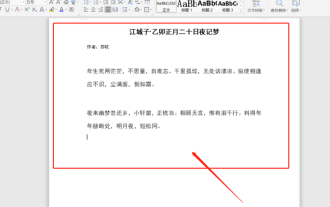 Cara menggunakan wps all select
Mar 22, 2024 pm 10:20 PM
Cara menggunakan wps all select
Mar 22, 2024 pm 10:20 PM
Anda harus tahu bahawa WPS Office ialah suite perisian pejabat yang dibangunkan secara bebas oleh Kingsoft Co., Ltd. Ia boleh merealisasikan teks, jadual, pembentangan, bacaan PDF, dsb. yang paling biasa digunakan dalam perisian pejabat. Ia berkuasa dan mudah dikendalikan. walaupun untuk kegunaan pemula. Sudah tentu, kelebihannya tidak terhad kepada ini Perkara yang paling menarik bagi saya ialah perisian WPS adalah percuma. Selain itu, penggunaan memorinya sangat rendah dan ia berjalan dengan pantas Anda akan berasa sangat selesa apabila menggunakannya untuk kerja pejabat. Jadi, adakah anda tahu cara menggunakan wps all selection? Seterusnya, mari bercakap tentang fungsi ini secara terperinci! Saya telah menyediakan 3 kaedah pengendalian untuk anda Kursus ini akan bermula. Kaedah 1: 1. Pertama, kita perlu membuka perisian WPS kemudian, I
 Kandungan operasi PPT pilih semua slaid
Mar 26, 2024 pm 05:01 PM
Kandungan operasi PPT pilih semua slaid
Mar 26, 2024 pm 05:01 PM
1. Buka PPT dan klik pada mana-mana slaid di sebelah kiri. 2. Tekan Ctrl+A untuk memilih semua slaid. 3. Anda boleh melakukan operasi lain pada slaid yang dipilih.
 Penyelesaian kepada fungsi semua-pilih kotak berbilang pilihan dalam pembangunan Vue
Jun 30, 2023 pm 02:00 PM
Penyelesaian kepada fungsi semua-pilih kotak berbilang pilihan dalam pembangunan Vue
Jun 30, 2023 pm 02:00 PM
Bagaimana untuk menyelesaikan masalah fungsi pilih-semua kotak berbilang pilihan dalam pembangunan Vue, kita sering menghadapi senario di mana kita perlu menggunakan kotak berbilang pilih untuk operasi kelompok, dan kadangkala kita juga perlu melaksanakan pilihan. -semua fungsi, iaitu, pilih semua dan berbilang-pilih Apabila kotak dipilih, semua sub-pilihan juga mesti dipilih. Artikel ini akan memperkenalkan cara menggunakan Vue untuk menyelesaikan masalah memilih semua fungsi kotak berbilang pilihan. Kerja penyediaan Pertama, dalam pembangunan Vue, kita perlu menggunakan sifat terkira dan pengikatan peristiwa Vue. Dalam komponen Vue, tentukan atribut data untuk menyimpan pemilihan kotak berbilang pilihan.
 wps文字怎么全选
Jan 06, 2021 pm 12:00 PM
wps文字怎么全选
Jan 06, 2021 pm 12:00 PM
wps文字的全选方法:1、打开WPS表格,点击菜单栏“开始”;2、找到“选择”功能并点击;3、在下拉列表中,点击“全选”选项即可。
 Bagaimana untuk menambah baris ke jadual dalam jquery
May 29, 2023 pm 01:24 PM
Bagaimana untuk menambah baris ke jadual dalam jquery
May 29, 2023 pm 01:24 PM
Cara menambah baris pada jadual dengan jquery: 1. Buat fail sampel html dan rujuk fail jQuery 2. Gunakan tag "jadual", "tr", "td" untuk mencipta jadual; dan ikat acara klik onclick , dan kemudian jalankan fungsi "addhang()" 4. Tentukan pembolehubah tr dalam fungsi untuk menyimpan baris jadual yang perlu ditambah Simbol $ memperoleh objek jadual, dan "tambah ()" kaedah digunakan untuk menambah baris pada jadual.




